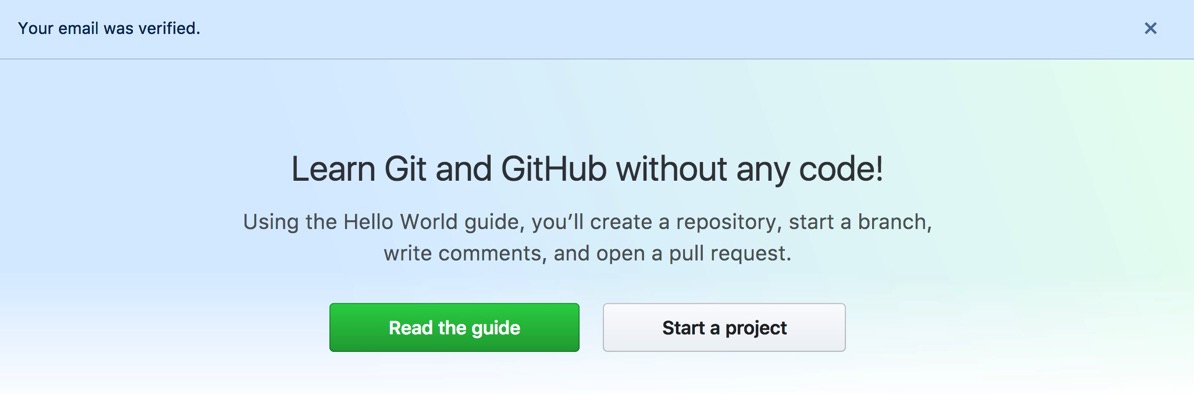(テスト含め)ソフトウェアエンジニアであれば、Githubアカウントくらい持っていても損はないですよね。使い倒すかはともかくとして、連携できるサービスもありますし、サクッと作っておきましょう。
GitHubのアカウントを作成する
まずはGitHubにアクセスして、ユーザ名とメールアドレスを入力。
Sign up GitHubをクリックしましょう。
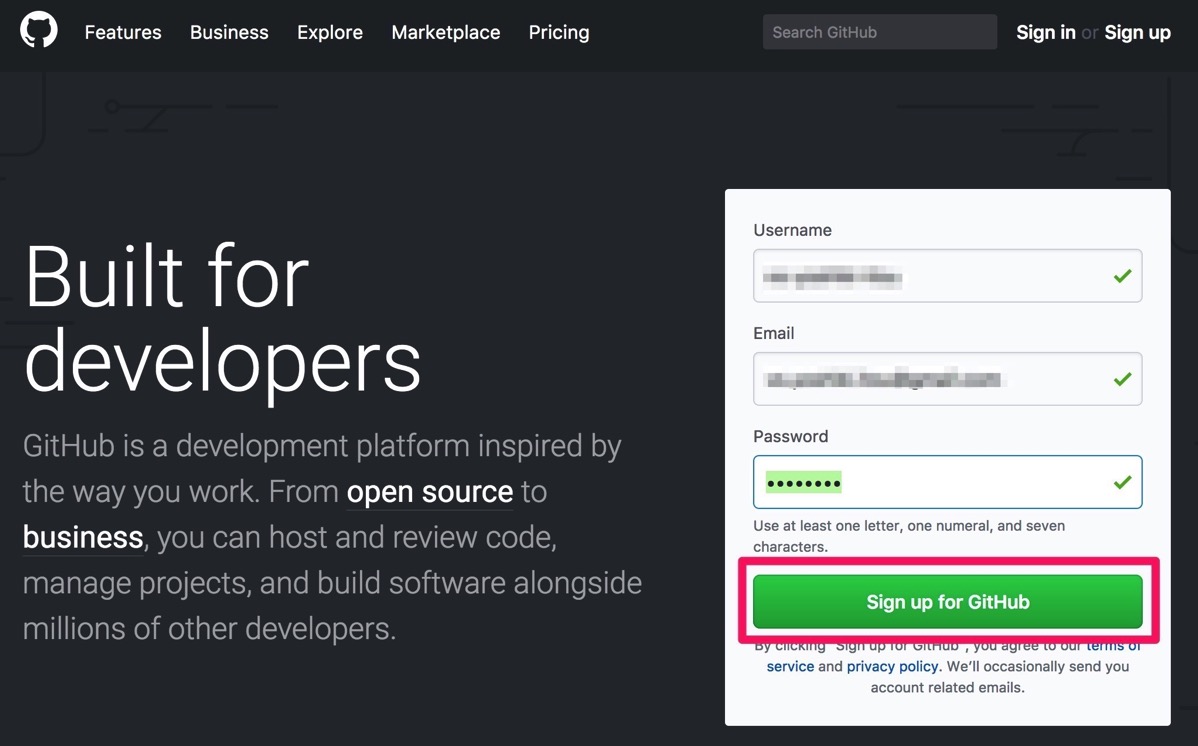
次に、プランを選びます。
そもそもこの記事を読んでいる方にとって、有料プランは必要ないはずなので、無料のほうを選びましょう。
もちろんあとから有料で使うこともできます。
Ublimited public repositories for free.を選択した状態で、Continueをクリック。
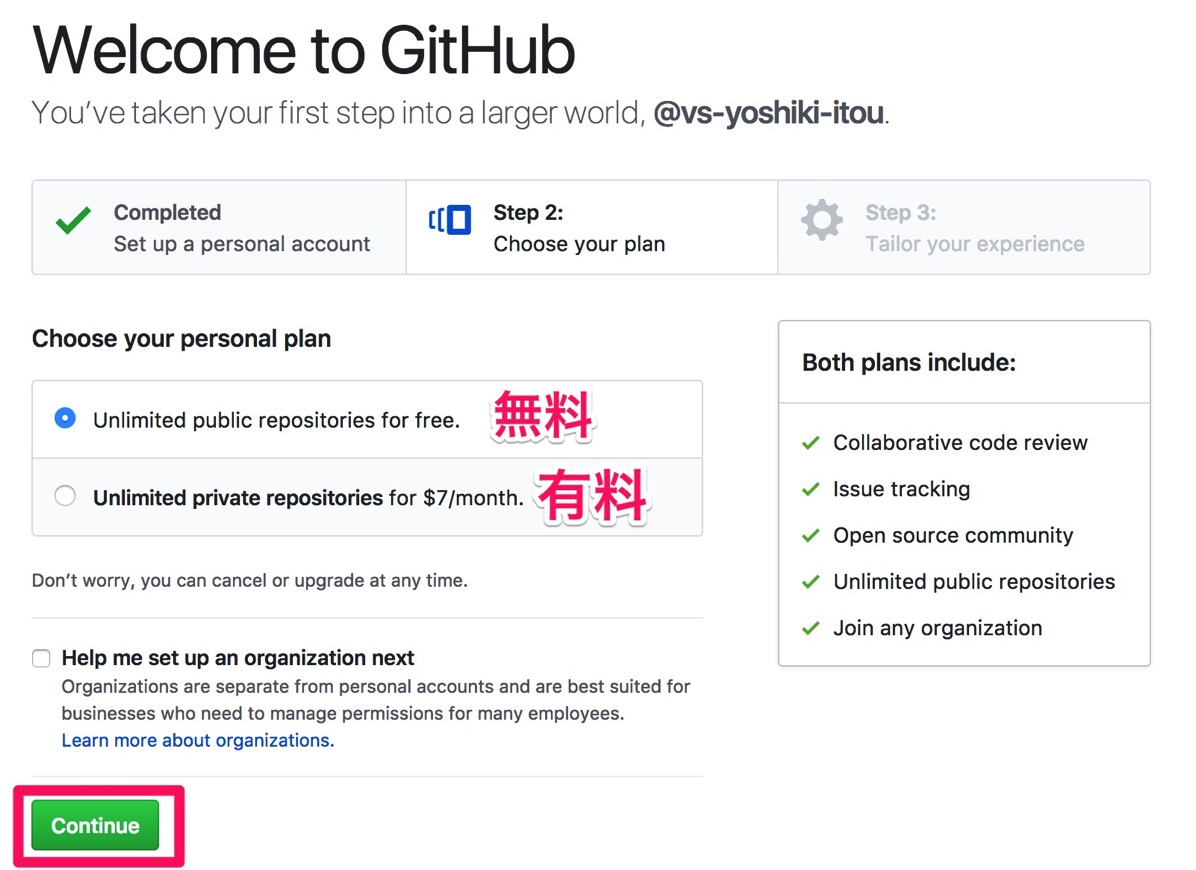
次のStep3では、どのくらいの経験があるのか聞かれます。
タダで使わせてもらうので、アンケートだと思って正直に答えてあげましょう。
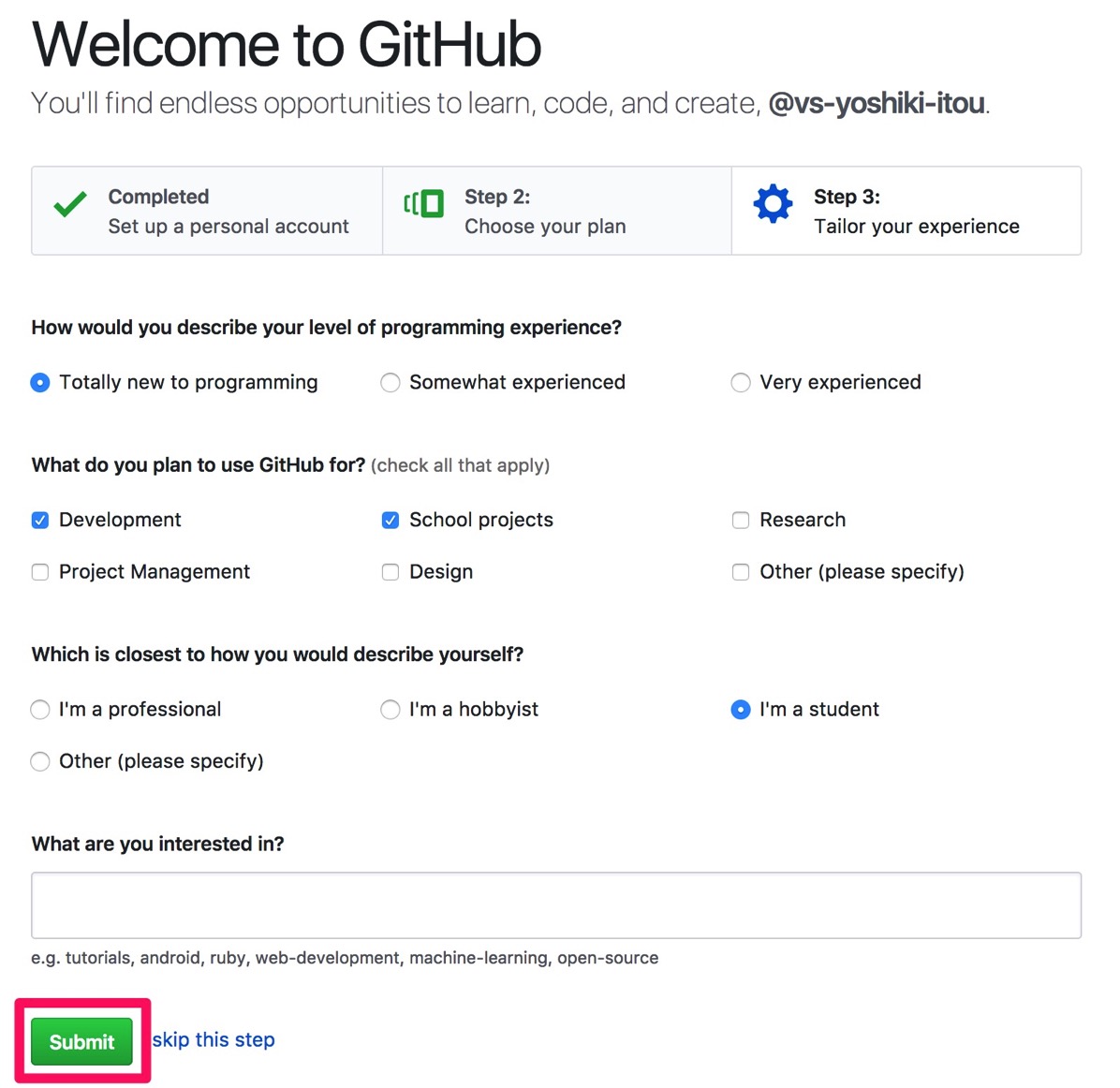
How would you describe your level of programming experiencce?
プログラミング経験がどのくらいか聞かれています。
- Totally new to programming(ど素人)
- Somewhat experienced(経験あり)
- Very experienced(ベテラン)
から選びましょう。
What do you plan to use GitHub for?
GitHubをどう使うつもりかを聞かれています。
- Development(開発)
- School projects(学校の課題など)
- Resarch(研究)
- ProjectManagement(プロジェクト管理)
- Design(デザイン)
- Other(その他)
当てはまるものすべてを選択しましょう。
Which is closest to how you wpuld describe yourself?
一番近い立場を選べとのこと。
- I’m a professional(プロです)
- I’m a hobbyist(趣味でやってる人です)
- I’m a student(学生です、手習いでやってます)
- Other(その他)
What are you interested in?
何に興味があるか聞かれています。例として上がっているのが、androidとかrubyとか。
文章でなく単語レベルでOKなので、決まっている人がは書いてあげましょう。
書けたらSubmitをクリック。
アカウントが作られて、Startなんて書いてあるボタンが出てくるので、とりあえずクリックしましょう。
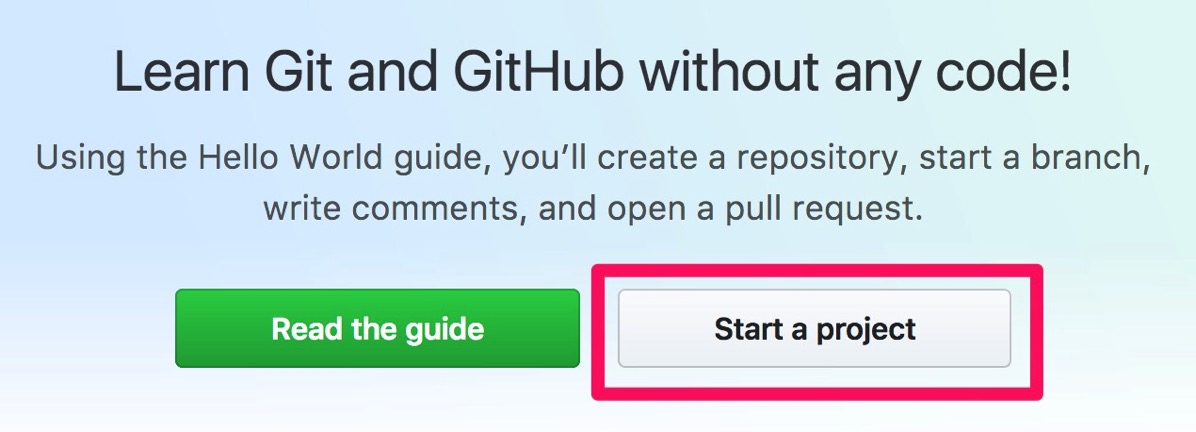
残念。実はまだ仮登録が済んだ段階です。
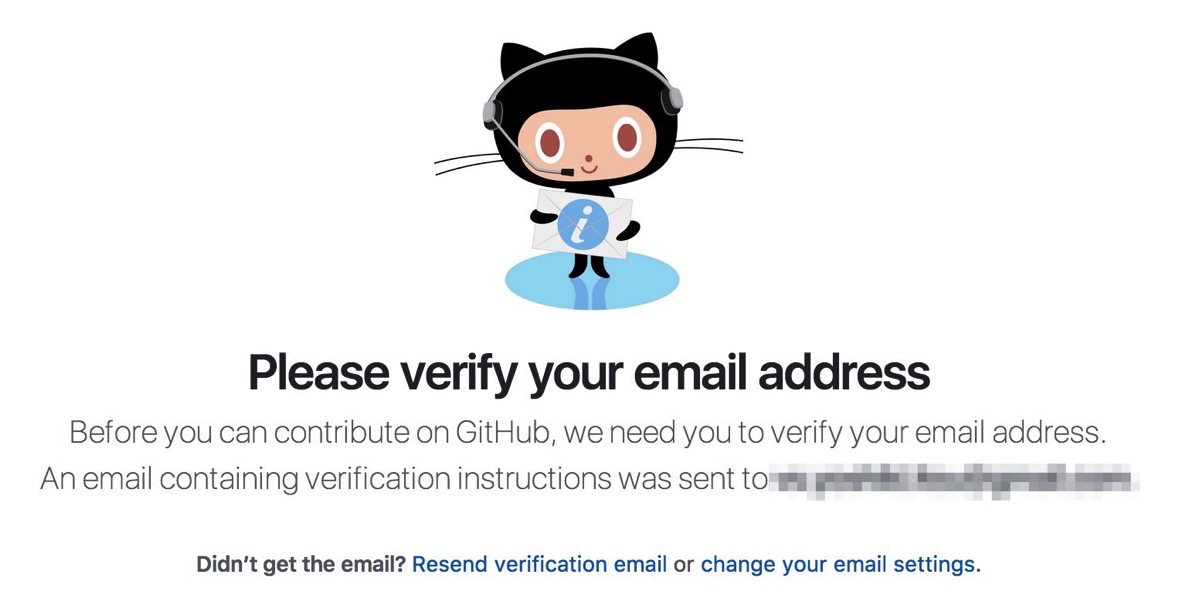
メールを送ったと書いてあるので、メールを確認しましょう。
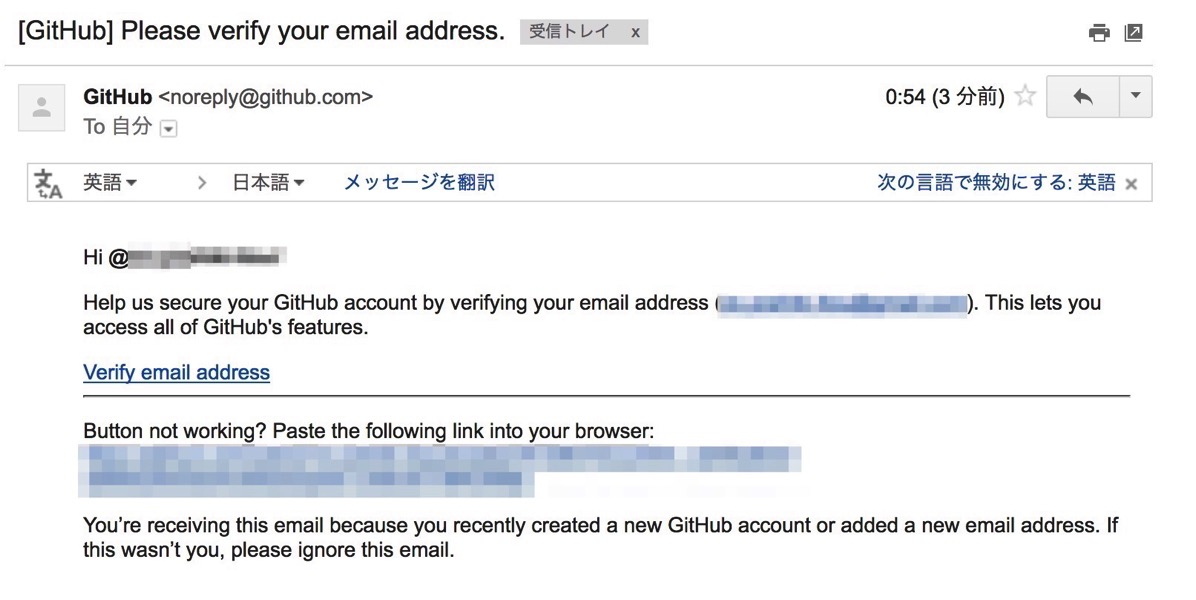
このようにメールが届くので、メール本文中の
Verify email address
をクリックしましょう。
画面の上のほうに
Your email was verified.
と表示されました。これでアカウント作成が完了です。